Oggigiorno molti laptop di fascia alta sono dotati di lettori di impronte digitali. Windows e macOS supportano da tempo l'accesso tramite impronta digitale. In Linux desktop, il supporto per l'accesso tramite impronte digitali era più di ritocchi geek, ma GNOME e KDE hanno iniziato a supportarlo tramite le impostazioni di sistema.
Ciò significa che nelle versioni di distribuzione Linux più recenti, puoi facilmente utilizzare la lettura delle impronte digitali. Abiliterò l'accesso tramite impronta digitale in Ubuntu qui, ma puoi usare i passaggi su altre distribuzioni che eseguono GNOME 3.38.
Prerequisito
Questo è ovvio, ovviamente. Il tuo computer deve disporre di un lettore di impronte digitali.
Questo metodo funziona con qualsiasi distribuzione Linux che esegue GNOME versione 3.38 o successiva. Se non sei sicuro, puoi controllare quale versione dell'ambiente desktop stai utilizzando.
KDE 5.21 ha anche un gestore di impronte digitali. Gli screenshot avranno un aspetto diverso, ovviamente.
Aggiunta di accesso tramite impronta digitale in Ubuntu e altre distribuzioni Linux
Vai a Impostazioni e il clic su Utenti dalla barra laterale sinistra. Dovresti vedere tutto l'account utente sul tuo sistema qui. Vedrai diverse opzioni tra cui Accesso tramite impronta digitale .
Fare clic sull'opzione Accesso tramite impronte digitali qui.
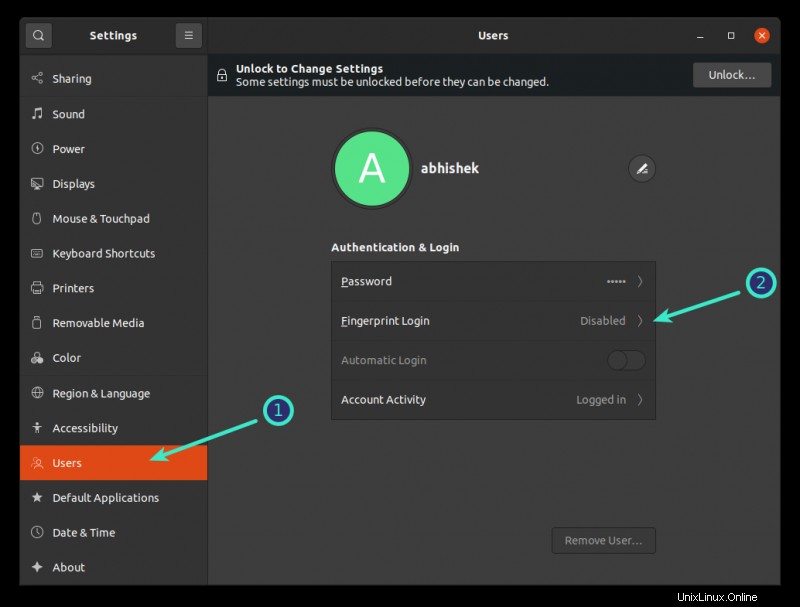
Ti chiederà immediatamente di scansionare una nuova impronta digitale. Quando fai clic sul segno + per aggiungere un'impronta digitale, vengono visualizzate alcune opzioni predefinite in modo da poter identificare facilmente quale dito o pollice si tratta.
Ovviamente puoi scansionare il pollice sinistro facendo clic sull'indice destro, anche se non vedo una buona ragione per cui vorresti farlo.
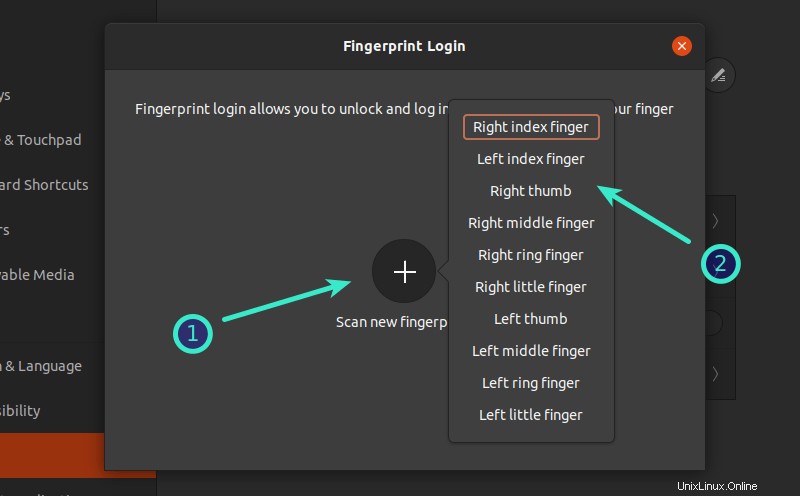
Durante l'aggiunta dell'impronta digitale, ruota il dito o il pollice come indicato.
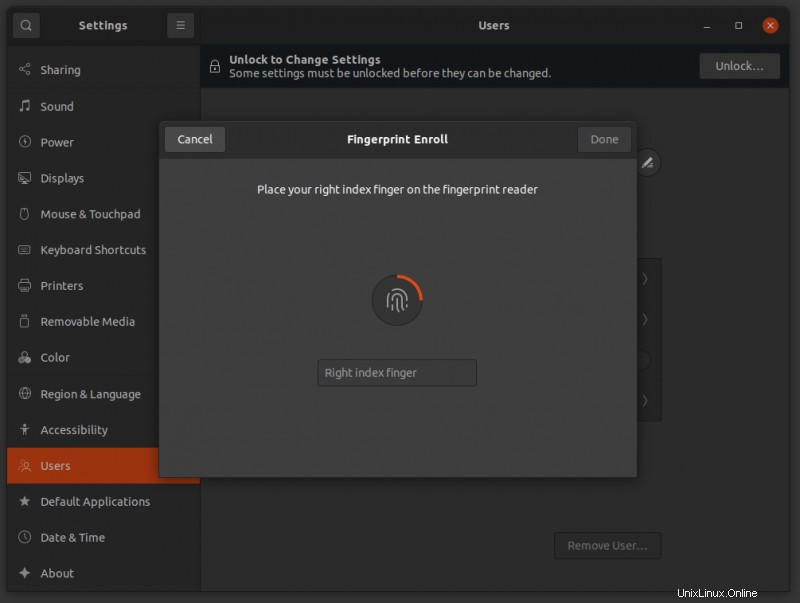
Una volta che il sistema ha registrato l'intero dito, ti darà un segnale verde che l'impronta digitale è stata aggiunta.
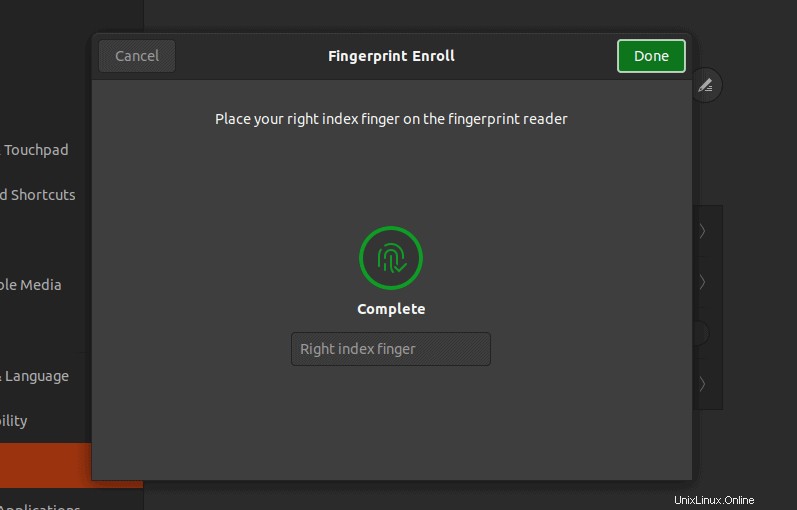
Se vuoi provarlo subito, blocca lo schermo premendo la scorciatoia da tastiera Super+L in Ubuntu e quindi utilizzando l'impronta digitale per l'accesso.
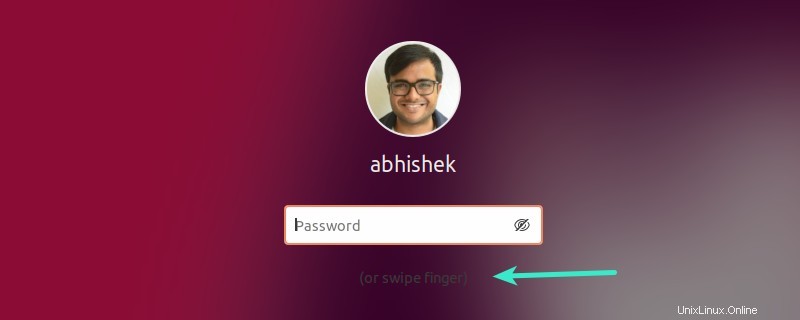
Esperienza con l'accesso tramite impronta digitale su Ubuntu
L'accesso tramite impronta digitale è ciò che suggerisce il nome:accedi utilizzando la tua impronta digitale. Questo è tutto. Non puoi usare il dito quando richiede l'autenticazione per i programmi che richiedono l'accesso sudo. Non è una sostituzione della tua password.
Un'altra cosa. L'accesso tramite impronta digitale ti consente di accedere ma non puoi usare il dito quando il tuo sistema richiede la password sudo. Anche il portachiavi in Ubuntu rimane bloccato.
Un'altra cosa fastidiosa è a causa della schermata di accesso GDM di GNOME. Quando accedi, devi prima fare clic sul tuo account per accedere alla schermata della password. Qui è dove puoi usare il dito. Sarebbe stato meglio non preoccuparsi di fare prima clic sull'ID dell'account utente.
Ho anche notato che la lettura delle impronte digitali non è così fluida e veloce come in Windows. Funziona, però.
Se sei un po' deluso dall'accesso tramite impronta digitale su Linux, puoi disabilitarlo. Lascia che ti mostri i passaggi nella prossima sezione.
Disabilita accesso tramite impronta
Disabilitare l'accesso tramite impronta digitale è praticamente come abilitarlo in primo luogo.
Vai a Impostazioni→Utente e quindi fare clic sull'opzione Accesso tramite impronte digitali. Mostrerà una schermata con le opzioni per aggiungere più impronte digitali o eliminare quelle esistenti. Devi eliminare le impronte digitali esistenti.
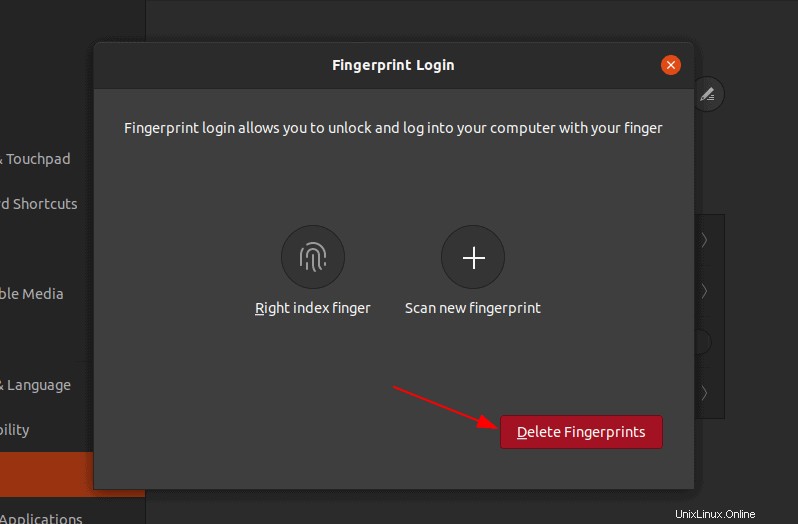
L'accesso tramite impronta digitale ha alcuni vantaggi, specialmente per le persone pigre come me. Non devo digitare la mia password ogni volta che blocco lo schermo e sono soddisfatto dell'utilizzo limitato.
L'abilitazione di sudo con l'impronta digitale non dovrebbe essere del tutto impossibile con PAM. Ricordo che quando ho impostato lo sblocco facciale in Ubuntu, potrebbe essere utilizzato anche con sudo. Vediamo se le versioni future aggiungono questa funzionalità.
Hai un laptop con lettore di impronte digitali? Lo usi spesso o è solo una delle cose che non ti interessano?